Excelシリーズ第24回〜折れ線グラフの作り方〜
読んでくださったあなた、ありがとうございます!
あんころ22です。
今回はExcelシリーズです。
★目次★
初めに・・
Excelといえば関数で計算してグラフを作ることってぐらい、
グラフとして表示することは覚えておいて損はありません!
実際、仕事でExcelでグラフ作ってExcelに貼り付けることも多いです。
今回は、そのグラフの簡単な作り方を実践を交えてお伝えします。
まずは、簡単な下記のようなグラフを作ってみましょう!

グラフの項目
・挿入タブの赤い枠線内がグラフを作るエリアです。
→折れ線グラフ、円グラフなど、色々なグラフを作ることが可能です。

今回は、折れ線グラフを作っていきます。
手順
①まずは↓のようにグラフの元データを作る。
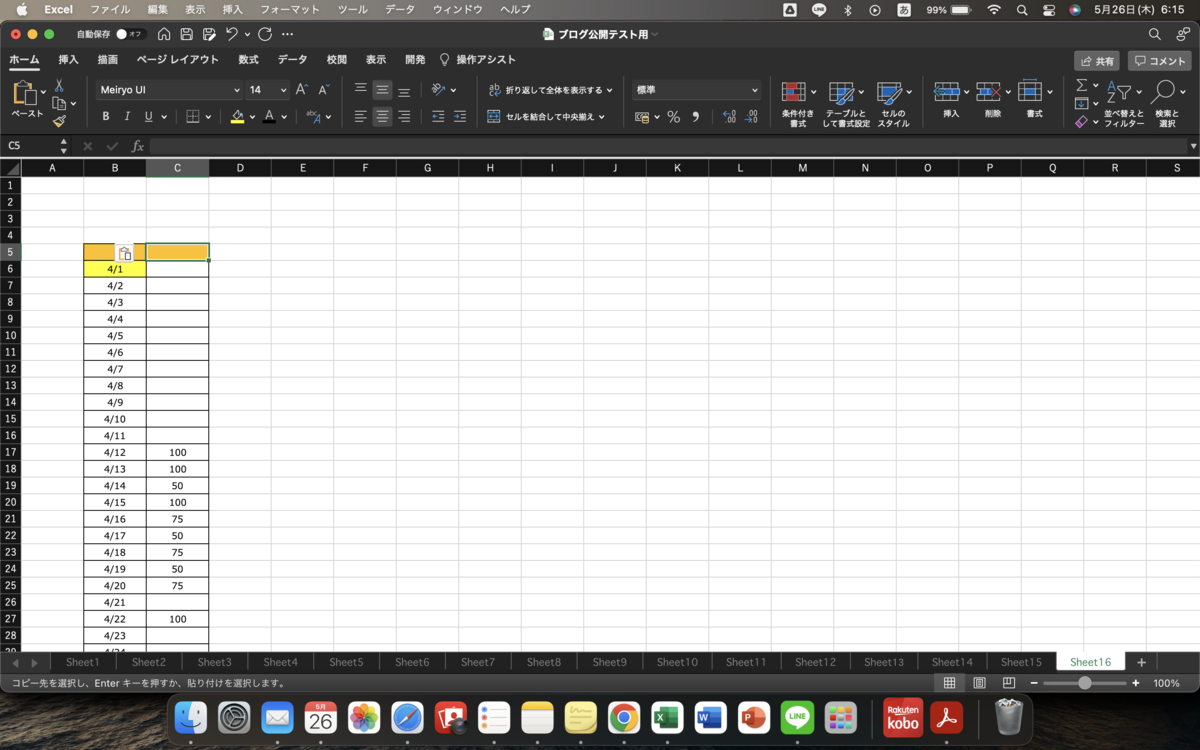
今回はテストなので、簡単な日付と隣に数値を100など入力しています。
(「初めに・・」でお見せしたグラフは運動した日は
100点って意味で入力しています( ´ ▽ ` ))
②元データを全て範囲選択する。
(Ctrl+Shift+↓を押すと便利です)

③グラフの項目、折れ線グラフを選択して表示したいグラフをクリック。
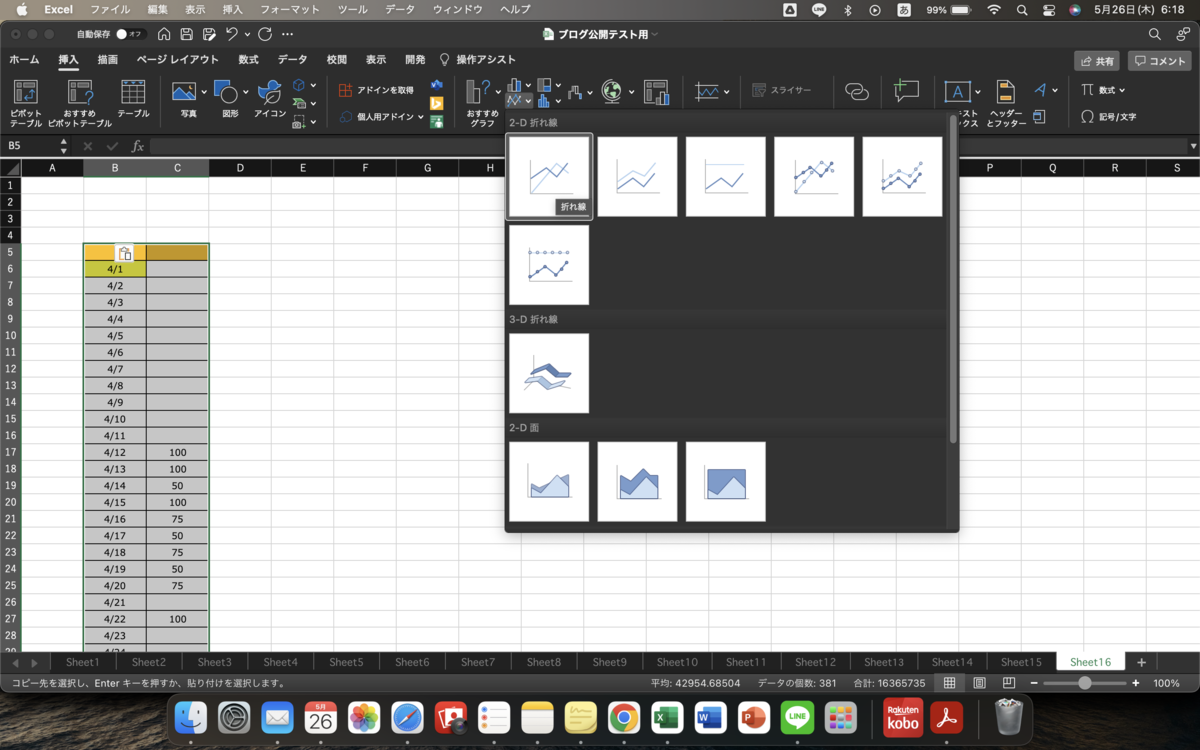
④グラフが出来上がるので、位置移動や大きさを任意に調節する。
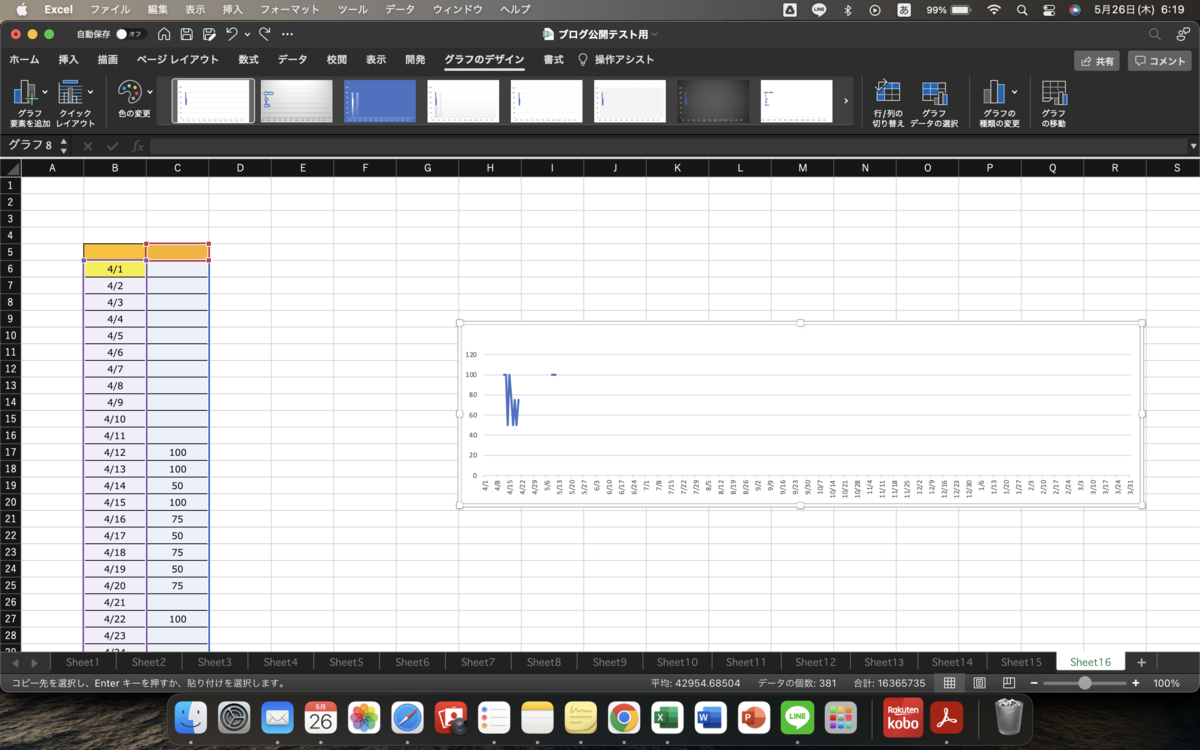

これで完了です!
グラフの書式、色などはグラフを1クリックした状態でリボンに出てくる
「グラフのデザイン」「書式」をいじくるとオシャレにできたりします。


ここは、実際に使ってみて覚えるのが早いです!
(もし変な感じになったらCtrl+Zで戻れます)
以上になります。
終わりに・・
いかがだったでしょうか。
グラフ、私は運動、お金など様々なExcelに使用しています。
グラフを使いこなすのは、Excelの醍醐味ですね!o(`ω´ )o
次回は、円グラフの作り方をお伝えできればと思います。
ここまでお読みいただき、ありがとうございました!
あんころ22o(`ω´ )o
--------------------------------------
以前のExcelシリーズはこちら
https://yutako22ankoro.hatenablog.jp/archive/category/Excelシリーズ
他の記事一覧はこちら
https://yutako22ankoro.hatenablog.jp/archive
お問合せ、プライバシーポリシーはこちら
https://yutako22ankoro.hatenablog.jp/archive/category/お問合せ、プライバシーポリシー
--------------------------------------
確認作業が多すぎると強迫性障害になりやすい!注意!
みなさんこんにちは!
あんころ22です。
今回は、実際に知人が起こった例として、
パソコン作業と強迫性障害の関連について
お伝えしようと思います。
★目次★
初めに・・
今回は仕事と関係したお話です。
パソコンで仕事をしない日はないのでは、と思うほど
パソコンを使いますよね。
また、最近はメンタルケアの問題も時事でよく取り扱われています。
今回は知人にインタビューして許可をもらい、
パソコンの仕事と強迫性障害についてお伝えします。
そもそも強迫性障害とは
定義は、以下の通りです。
「ミスをしないように慎重にやっていたはずが、1つのことにとらわれてすぎて本来気を配らなければいけないことに穴があくような、優先順位の逆転が起こってしまっている」
そのほかにも、代表的な例として
・何度も手を洗ってしまう。
・施錠を何度も確認してしまう。
などがあります。
知人の場合は、パソコン作業での確認項目が多く、
何度も確認しているうちに異常なほど確認するようになり、
施錠なども何回も確認しないと気が済まなくなったそうです。
また、帰宅してもその確認がちゃんとできていたか不安で
体と心を休めることができなくなったそうです。
結果、抑うつ的になり、現在治療を受けています。
(上司のパワハラ的な言動も関係しているそうですが)
では、実際にどんなパソコン作業を行なっていたのでしょうか。
パソコン作業と確認
知人の部署は運用の経理系部署であり、Excelでの管理が大量にありました。
つまり、お金の管理のため責任重大です。
そしてほぼ全てをExcelで管理するため、1円単位の確認が
必須の部署でした。
Excelでの確認作業
知人が特に気にしていたのは以下の通りです。
・Excelを開いた時、更新のアラートが出るが、
それをどちらを押すか5回以上確認する。
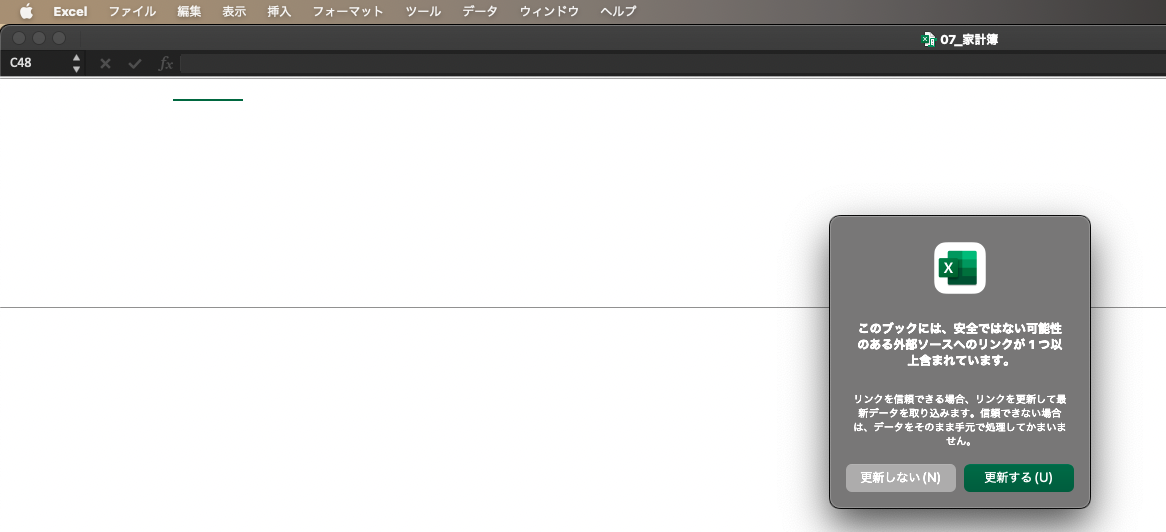
・上司によるダブルチェック後にも関わらず、
間違ってないか気にして何度も確認してしまう。
・Excelの手打ちの場合、画面をスクリーンショットして何度も見返してしまう。
など、挙げればキリがないと苦笑いしていました( ; ; )
強迫性障害は気づかれにくい
その確認行動と相まって、上司のパワハラ的言動で抑うつ的になり、
メンタルクリニックに行ったそうです。
が、そこでも大変なことがあったそうです。
それは、強迫性障害は気づかれにくいということ。
自身では強迫行動があると伝えていたそうなのですが、
抑うつの方だけお医者さんが気にして、それだけのお薬を処方されていました。
強迫性障害かどうかはお医者が判断するものなので、
自身で言葉にして伝えないといけないのが大変なところだそうです。
現在、治療を受けていますが、最初に行ったメンタルクリニックとは
別のお医者になります。
メンタルクリニックにも良し悪しがある
どうやら、薬で回復させようとするお医者と
行動やカウンセリングで回復させてくれるお医者と
色々な種類があるようです。
ちなみに私は後者の方がなんとなくいいなあと思っています。
が、薬の方が即効性はありますね。
終わりに・・
いかがだったでしょうか。
強迫性障害、うつにも関係してくるものなので、
現代社会では要注意だと私は思います。
そして、もしかしてお気づきの方もいるかもですが、
知人と紹介していた上のエピソード、
実は私自身のお話です。(嘘ついてすみません。)
なんとなく、知人のエピソードとして
紹介した方が書きやすかったためですが、
最後の方でやっぱり書こうと思いました・・( ・∇・)
繰り返しますが、少しでもおかしいな、確認しすぎだな、と思ったら
迷わずメンタルクリニックに行った方がいいと思います!
今回は以上になります。
ここまでお読みいただき、ありがとうございました!
あんころ22( ・∇・)
--------------------------------------
以前のパソコンシリーズはこちら
https://yutako22ankoro.hatenablog.jp/archive/category/パソコン系
他の記事一覧はこちら
https://yutako22ankoro.hatenablog.jp/archive
お問合せ、プライバシーポリシーはこちら
https://yutako22ankoro.hatenablog.jp/archive/category/お問合せ、プライバシーポリシー
--------------------------------------
AirPods片方無くしてカメラのキタムラ行ったらアップル公式より高かったお話
みなさんこんにちは!
あんころ22です。
以前、AirPodsを無くしたことがありまして、片方だけ買えないか
Appleの正規プロバイダ予約→カメラのキタムラに行ったのですが、、、
結局アップルのチャットで買った方が安く済みました。
その時の体験談をお伝えします。
★目次★
経緯
①AirPods片方をいつの間にか無くす。
②Apple正規プロバイダであるカメラのキタムラを予約して相談。
③片方なくしたら料金的には新しいの買った方がいいと伝えられる
→ええーーーーー!!!
って感じでした。
Appleの公式料金は以下になっています。
値上がりしたのか僕の時は6,000円程度だった気がします。
AirPods や AirPods ケースの修理・交換 - Apple サポート 公式サイト (日本)
結局公式のチャットから交換申し込みをした
どうしても腑におちず、Appleのサポートの
チャットで片方の交換できないか聞いてみました。
そしたら普通に片方を上記公式料金で交換してくれました٩( ᐛ )و
あれ、カメラのキタムラでは新しいの買った方が安いと伝えられたのに・・・
情報の格差に強い方だと思い込んでいたあんころが
謙虚に反省しました。
「まずは公式のチャットで聞いてみよう」
以上になります。
終わりに・・・
いかがだったでしょうか。
以前の記事でお伝えした通り、iPhone8愛用者の僕にとって
大いなる気づきを得ることができました。
以前の記事↓
正規プロバイダも公式だとは思うのですが、
やっぱり一番はアップルの大元に相談するのがベストですね!
AirPods自体はとても素晴らしい商品なのです・・
ここまでお読みいただき、ありがとうございました!!
あんころ22o(`ω´ )o
--------------------------------------
iPhone系の記事はこちら
https://yutako22ankoro.hatenablog.jp/archive/category/iPhone系
他の記事一覧はこちら
https://yutako22ankoro.hatenablog.jp/archive
お問合せ、プライバシーポリシーはこちら
https://yutako22ankoro.hatenablog.jp/archive/category/お問合せ、プライバシーポリシー
--------------------------------------
Excelシリーズ第23回〜COUNT関数の使い方〜
読んでくださったあなた、ありがとうございます!
今回はExcelシリーズ、関数のお話になります。
★目次★
初めに・・
今回の関数はCOUNT関数です。
もしかすると、実務や家庭でExcelを使うときには
あまり登場しないかもしれません。
ただ、知っておくと必ず便利なタイミングがくるので
お伝えしますo(`ω´ )o
そもそもCOUNTとは
カウント、何かを数える意味を持ってそうですね・・
では、SUM関数とは何が違うのでしょうか。
結果から見ていきましょう。
COUNT関数とSUM関数の違いになります。

COUNTが11で、SUMが22になっていますね。
A列の数字を、COUNTはセルの個数を数えて、SUMは合計していることになります。
まとめると、
COUNT関数 →数値が入っているセル自体を数える。
SUM関数 →セルに入っている数値の合計を計算する。
ということになります!
最初は結構ごちゃ混ぜになってしまってたあんころです。
SUM関数の復習をしたい方はこちら↓
COUNT関数の手順
この図で分かるとおり、COUNT関数は数値が入っているセルをカウントします。
そのため、調べたい範囲を指定するだけのシンプルな関数です。
①「=count」と入力し、候補で出るcount関数を
クリックor選択してタブキー。

②範囲を選択。今回は20行目まで選択してみましょう。
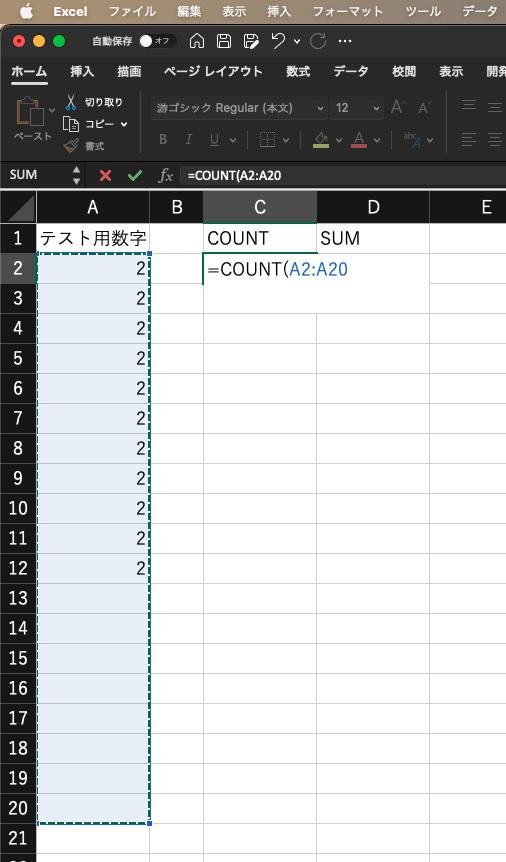
③エンターキーを押す。

これで、選択した範囲内に数値が入っているセルは11個とわかりました!
以上になります。
終わりに・・
いかがだったでしょうか。
ポイントは、count関数は数値が入っているセルの個数自体を合計するもので、
セルの数値を合計するSUM関数とは違うってところです!
また、空欄のセルはカウントされません。
何個、数値が入ったセルがあるかを数えたい時に便利な関数です。
結構、久しぶりに使うと↑のこと忘れて
自信なくなったりするんですよね( ・∇・)
セルの個数をカウントできる関数がある、
ということを覚えてもらえたら幸いです!
ここまでお読みいただき、ありがとうございました!
あんころ22( ´ ▽ ` )
--------------------------------------
以前のExcelシリーズはこちら
https://yutako22ankoro.hatenablog.jp/archive/category/Excelシリーズ
他の記事一覧はこちら
https://yutako22ankoro.hatenablog.jp/archive
お問合せ、プライバシーポリシーはこちら
https://yutako22ankoro.hatenablog.jp/archive/category/お問合せ、プライバシーポリシー
--------------------------------------
デジタルデトックスやったら睡眠の質が変わった!
みなさんこんにちは!あんころ22です。
デジタルデトックス、ご存知でしょうか。
これからの社会、これは必須だなと感じたので
あなたに共有しようと思います。
★目次★
デジタルデトックスとは
1日のうちに作ることです!
ブログとSNSをやっている身ではありますが、
アクセス数やいいね数など、気になることがいっぱいです。
どうやらそういう数字が、脳みその報酬系に関係しているらしく
快楽物質を求めて毎回見てしまうらしいです。
↓の本で紹介されてました。
デジタルデトックスのやり方
・スマホやパソコンを別室に置き、眠る。
⇨隣に置いてあるだけでも、人は注意がスマホ等電子機器に向くらしいです。
・禁欲ボックスを使う。
僕は↓の禁欲ボックスをよく使っています。

時間を朝までにセットして、スマホやテレビのリモコンを入れています。
箱をぶっ壊さないと開かないので、結構あきらめが付きます。
デジタルデトックスの効果(あんころの体験)
やってみると、以下の効果がありました。
・すぐ眠れる。
スマホがないと結構ひまで、すぐ寝てしまいます。
・朝、目覚めが良い。
スマホを見ると脳みそが覚醒してしまうらしいのですが、
見れないので安眠を取ることができました。
・日中、禁欲ボックスにスマホを入れることで
作業がはかどる。
気が散らないため、特に在宅勤務の時に良さそうです。
以上になります!
終わりに…
いかがだったでしょうか。
僕は禁欲ボックスに入れないとスマホを見てしまう者でしたが、
別室に置くだけでもスマホをどれだけ使っていたが実感できます!
デジタル社会をうまく生き抜いていくために、
あえてデジタルを避ける時間を作る。
ぜひ、お試しあれです!o(`ω´ )o
僕が使っている禁欲ボックスはこちらです。
写真では縦長のものを出しましたが、小さい方も持っています( ・∇・)
ここまでお読みいただき、ありがとうございました!
あんころ22o(`ω´ )o
--------------------------------------
以前のパソコンシリーズはこちら
https://yutako22ankoro.hatenablog.jp/archive/category/パソコン系
他の記事一覧はこちら
https://yutako22ankoro.hatenablog.jp/archive
お問合せ、プライバシーポリシーはこちら
https://yutako22ankoro.hatenablog.jp/archive/category/お問合せ、プライバシーポリシー
--------------------------------------

